Microsoft está a punto de reemplazar Windows 10 con Windows 11 más elegante, pero si está cansado de los anuncios integrados, las actualizaciones constantes, la recopilación de datos, los bloqueos de software y los crecientes requisitos de hardware, no nos importa. La buena noticia es que tienes opciones.
Si ha estado pensando en cambiar a otro sistema operativo, ahora es el momento perfecto. Pero no se quedará con el binario Windows-macOS y no tendrá que conformarse con un sistema operativo Chrome basado en navegador. En su lugar, puede recurrir al mundo de Linux.
Resumen
Selecciona tu distribución
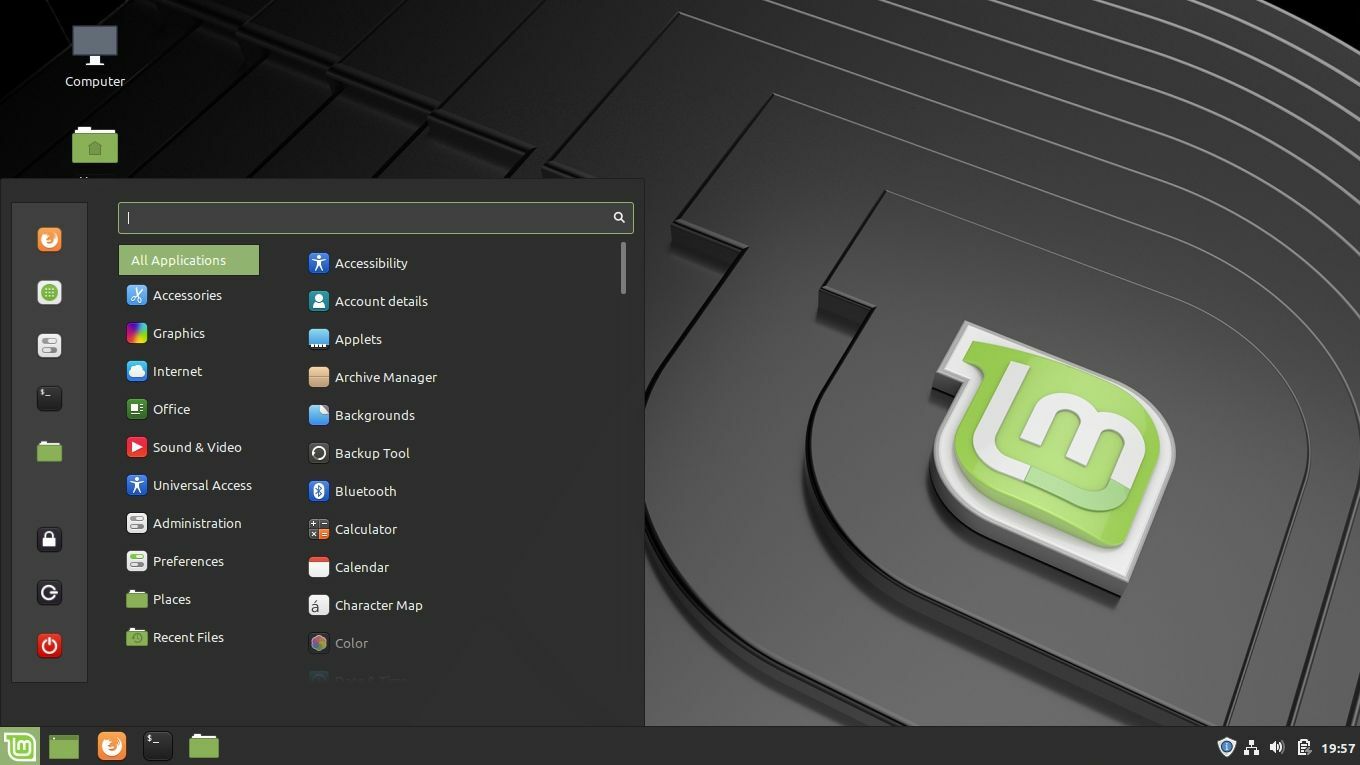
A diferencia de Windows y macOS, no existe una única versión de Linux. En cambio, Linux está empaquetado en muchas distribuciones o «distribuciones» diferentes, cada una con su propia interfaz y conjunto de funciones. Uno puede usar una interfaz similar a Mac con el muelle y la «tienda de aplicaciones», mientras que otros pueden usar una interfaz minimalista y requieren la instalación de aplicaciones desde la línea de comandos.
Explorar una gran cantidad de distribuciones de Linux es una parte divertida del pasatiempo, pero probablemente querrá algo popular y fácil de usar para principiantes para su primera instalación, por lo que es fácil obtener ayuda cuando la necesita. Por lo tanto, recomiendo comenzar con Linux Mint.
Hay muchas distribuciones que tienen como objetivo imitar el diseño y la funcionalidad de Windows, como el sistema operativo Zorin, pero son más pequeñas y no tendrás una comunidad tan grande a la que puedas llamar mientras aprendes. Por otro lado, Ubuntu es probablemente la distribución más popular en las computadoras de escritorio, pero hoy en día no se parece en nada a Windows.
Linux Mint es perfecto entre las opciones: está diseñado para principiantes, ofrece un entorno de escritorio familiar y está basado en Ubuntu, por lo que puede aprovechar la enorme comunidad de Ubuntu/Mint cuando necesite ayuda.
En su lugar, puede buscar otras distribuciones, pero usaré Mint para los fines de esta guía y también lo recomiendo. No es mi elección personal, pero es excelente para los nuevos inmigrantes con Windows, y es más fácil explorar otras distribuciones una vez que domina los conceptos básicos de un sistema amigable para principiantes.
Crear un disco de instalación
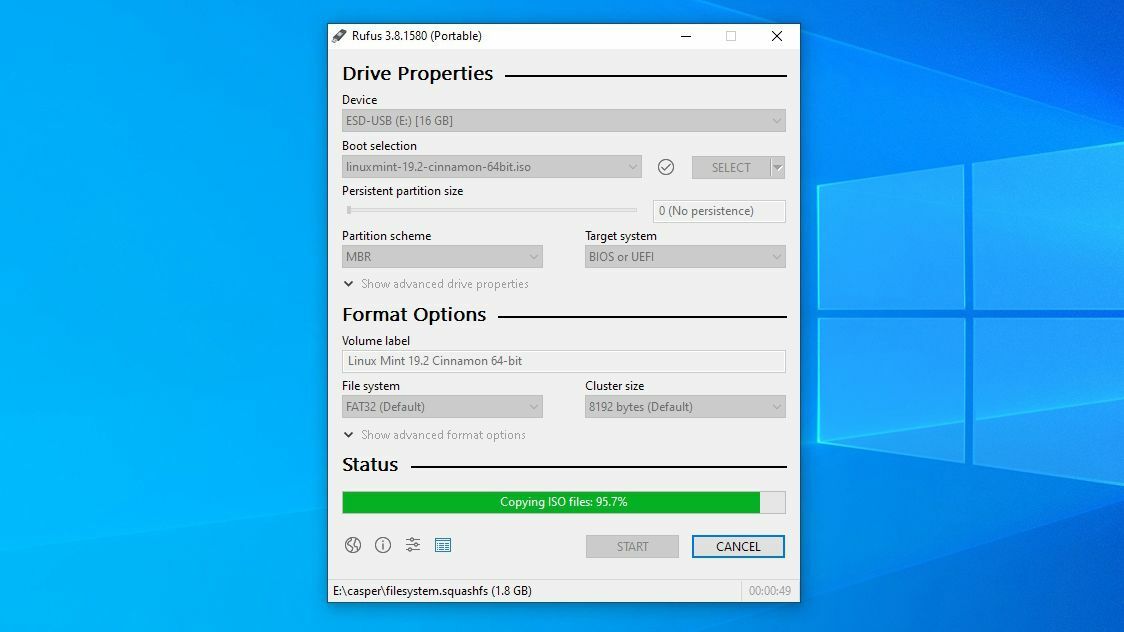
Vaya a la página de descarga de Mint y seleccione la versión de 64 bits de «Cinnamon». Cinnamon es un entorno de escritorio que recomiendo a los antiguos usuarios de Windows, aunque MATE también es bastante similar a Windows, aunque es un poco menos moderno. XFCE es ideal para computadoras antiguas o de bajo consumo debido al bajo consumo de energía. La página de descarga de Mint proporciona una serie de enlaces según el lugar donde viva. Si usa BitTorrent, le recomiendo tomar un archivo torrent que se descargará mucho más rápido.
El programa de instalación viene como un archivo de imagen de disco o ISO. Para instalarlo en su sistema, debe grabar el archivo en un DVD o unidad flash USB. Hacemos esto último usando una herramienta llamada Rufus. Instale Rufus, ábralo e inserte una unidad flash de 2 GB o más. (Si tiene una unidad rápida USB 3.0 o 3.1, mejor). Debería verlo aparecer en aparato lista desplegable en la parte superior de la ventana principal de Rufus.
A continuación, haga clic en Escoger junto al disco o imagen ISO y seleccione la ISO Linux Mint que acaba de descargar. estrujar Comienzo y si se le solicita que descargue nuevas versiones de Syslinux, haga clic en sí. Recuerde que esto borrará su unidad flash, así que asegúrese de que no haya nada importante antes de continuar. Cuando termine, se mostrará un mensaje de éxito y su unidad flash se llamará LINUX MINT.
Ahora es el momento de hacer una copia de seguridad de sus datos y reiniciar su computadora. Abróchense los cinturones porque es hora de instalar Linux.
Instala Linux en tu PC
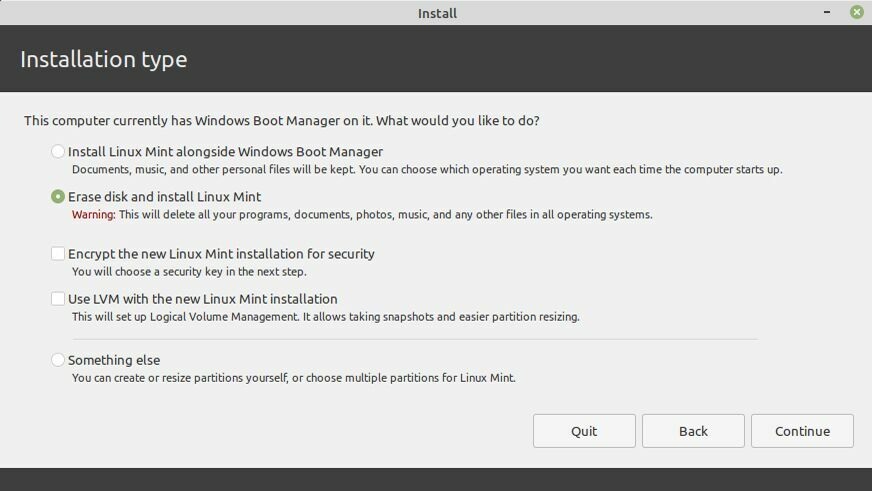
Cuando su computadora se reinicie, debería ver un mensaje que debe presionar una determinada tecla para acceder al menú de inicio (generalmente algo como F12). De lo contrario, verá una tecla para ingresar a Configuración (a menudo Eliminar). Presione una de estas teclas para encontrar la opción de iniciar desde la unidad USB insertada. (Si ingresa al menú de configuración completa, estará en algún lugar del menú Configuración de inicio y deberá salir del menú cuando haya terminado).
Luego será recibido por GRUB, el menú de inicio de Linux Mint, donde puede elegir ejecutar Linux Mint. Si encuentra algún error, es posible que deba encontrar una solución con Google. Por ejemplo, tuve que habilitar la opción nomodeset para mi tarjeta gráfica. Otros pueden necesitar ajustar o deshabilitar el arranque seguro en el BIOS.
Este instalador es lo que llamamos un CD en vivo, donde realmente puede enterrarse y usar el escritorio Linux Mint antes de instalar. Esto le dará la oportunidad de ver si esta distribución en particular le resultará atractiva sin afectar realmente la unidad de su sistema. Cuando esté satisfecho, haga doble clic en Instalar Linux Mint icono y asistente de desplazamiento.
Asegúrese de marcar la casilla junto a él Instalar software de tercerosporque contiene controladores y códecs útiles que seguramente querrá. Desde aquí, puede borrar completamente su disco duro, borrar todos los rastros de Windows y usar Linux como su único sistema operativo. (Asegúrese de haber realizado una copia de seguridad de sus datos dos veces antes de hacerlo).
Alternativamente, puede particionar su disco y realizar un arranque dual de Linux junto con Windows. Esto te permitirá reiniciar a uno u otro cuando quieras. Al menos, es reconfortante saber que tiene esta red de seguridad durante la transición antes de eliminar Windows por completo.
Seleccione la opción adecuada del menú Tipo de instalación y haga clic en Instalar ahora. El proceso puede demorar un tiempo, pero cuando termine, recibirá un informe de éxito. Haga clic en Reiniciar ahora para iniciar Linux Mint y empezar a conocer su nuevo sistema operativo.
Conoce Linux e instala algunas aplicaciones
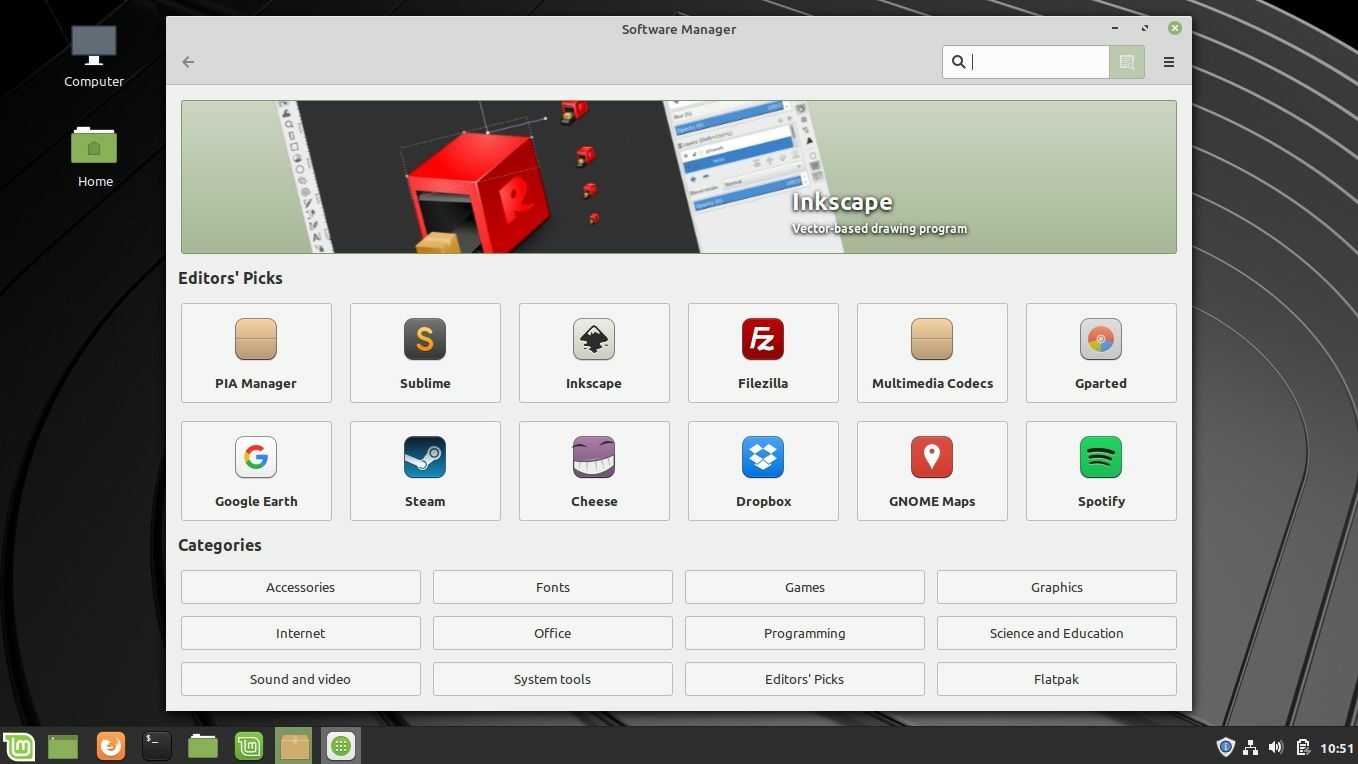
Después del reinicio, volverá al escritorio de Linux Mint, pero esta vez está instalado en su PC. Los conceptos básicos son bastante familiares: hacer clic en el botón en la esquina inferior izquierda muestra las aplicaciones, administra las ventanas desde la barra de tareas inferior, etc. Sin embargo, hay algunas cosas en Linux que funcionan de manera diferente que en Windows, y las aplicaciones son las más grandes.
Es menos común en Linux descargar aplicaciones de la web. En cambio, cada distribución tiene su propio repositorio, algo así como una tienda de aplicaciones gratuita con un directorio de aplicaciones favoritas. Puede instalar una aplicación desde repositorios de dos formas: desde el administrador de software gráfico (de nuevo, parece una tienda de aplicaciones) o desde la línea de comandos.
Para abrir el Administrador de software de Linux Mint, haga clic en el botón de menú en la esquina inferior izquierda y vaya a Administración> Administrador de software (o comience a escribir «administrador de software» como lo haría en Windows). Desde aquí puede descargar muchas aplicaciones gratuitas de código abierto.
Algunas son versiones de Linux de sus contrapartes de Windows, como Steam y Spotify, mientras que otras son alternativas a las aplicaciones comunes de código abierto (Banshee es un reproductor de música similar a iTunes, Gimp es un editor de imágenes similar a Photoshop). Aquí puede navegar o buscar aplicaciones usando la barra en la parte superior.
Cómo instalar y desinstalar aplicaciones
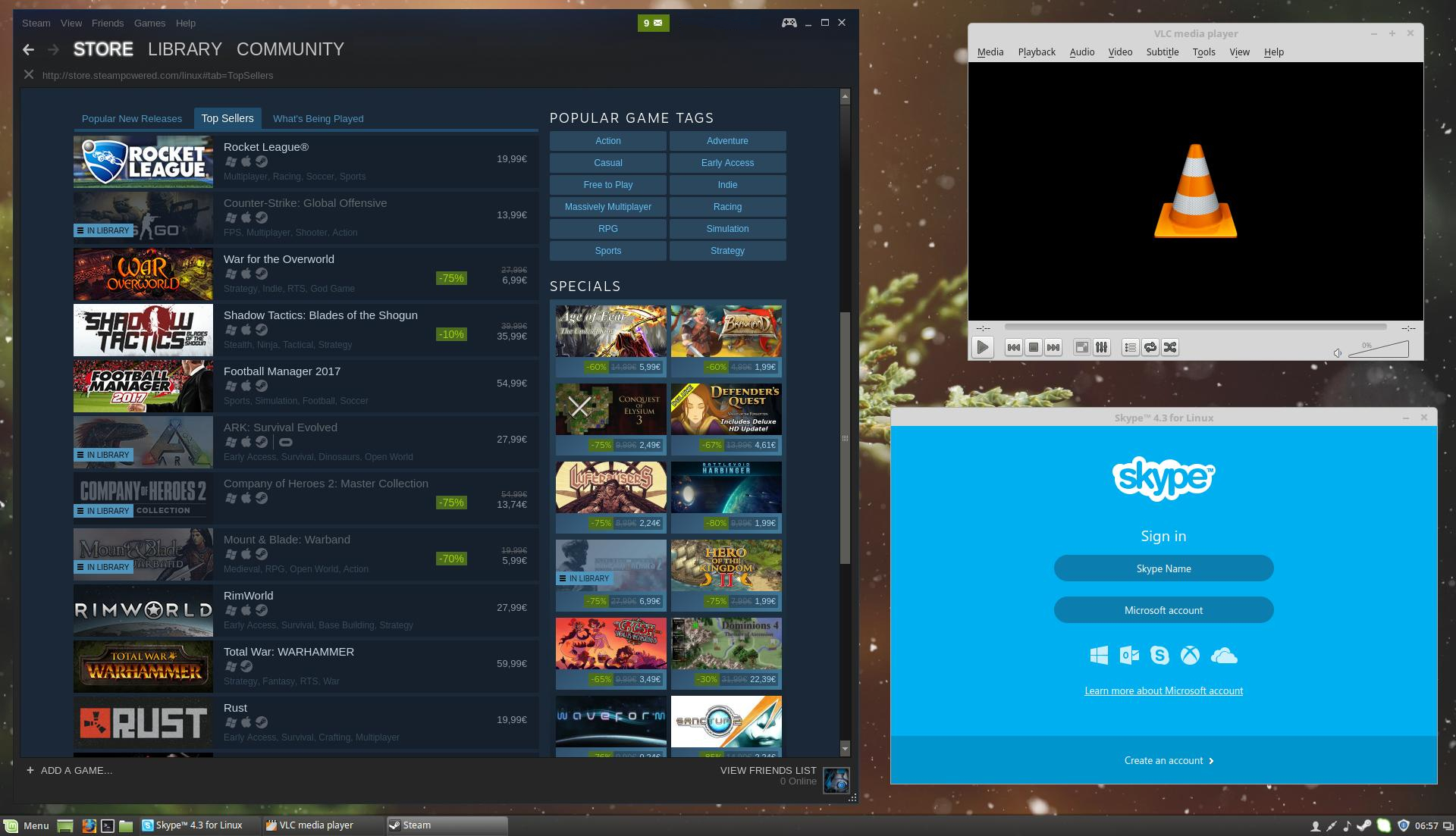
Si sabe lo que está buscando, generalmente es más rápido instalar aplicaciones desde la línea de comandos. Y si bien puede parecer aterrador a primera vista, Linux se basa en la línea de comandos para una variedad de tareas, por lo que es posible que desee acostumbrarse. Para instalar una aplicación, digamos un reproductor multimedia VLC de código abierto, abra una ventana de Terminal y ejecute:
Sudo apt update
sudo apt install vlc
Vamos a desglosarlo: «sudo» le dice al sistema que ejecute el comando como root (o, como podría llamarse en Windows, como administrador), «apt» es el nombre del administrador de paquetes de Linux Mint y «update» proporciona una lista de las aplicaciones disponibles.
El segundo comando, que incluye «instalar vlc», se explica por sí mismo. Antes de instalar cualquier aplicación, debe ejecutar «sudo apt update» y reemplazar «vlc» con el nombre de cualquier aplicación que desee instalar. Si no está seguro de cómo lo llama el repositorio, puede ejecutar:
sudo apt cache search vlc
Para desinstalar la aplicación, simplemente ejecute:
sudo apt remove vlc
Esto eliminará la aplicación, pero no sus archivos de configuración, por lo que si luego decide reinstalarla, su configuración seguirá estando allí.
Si también desea eliminar los archivos de configuración, puede ejecutar:
sudo apt purge vlc
Cómo actualizar aplicaciones
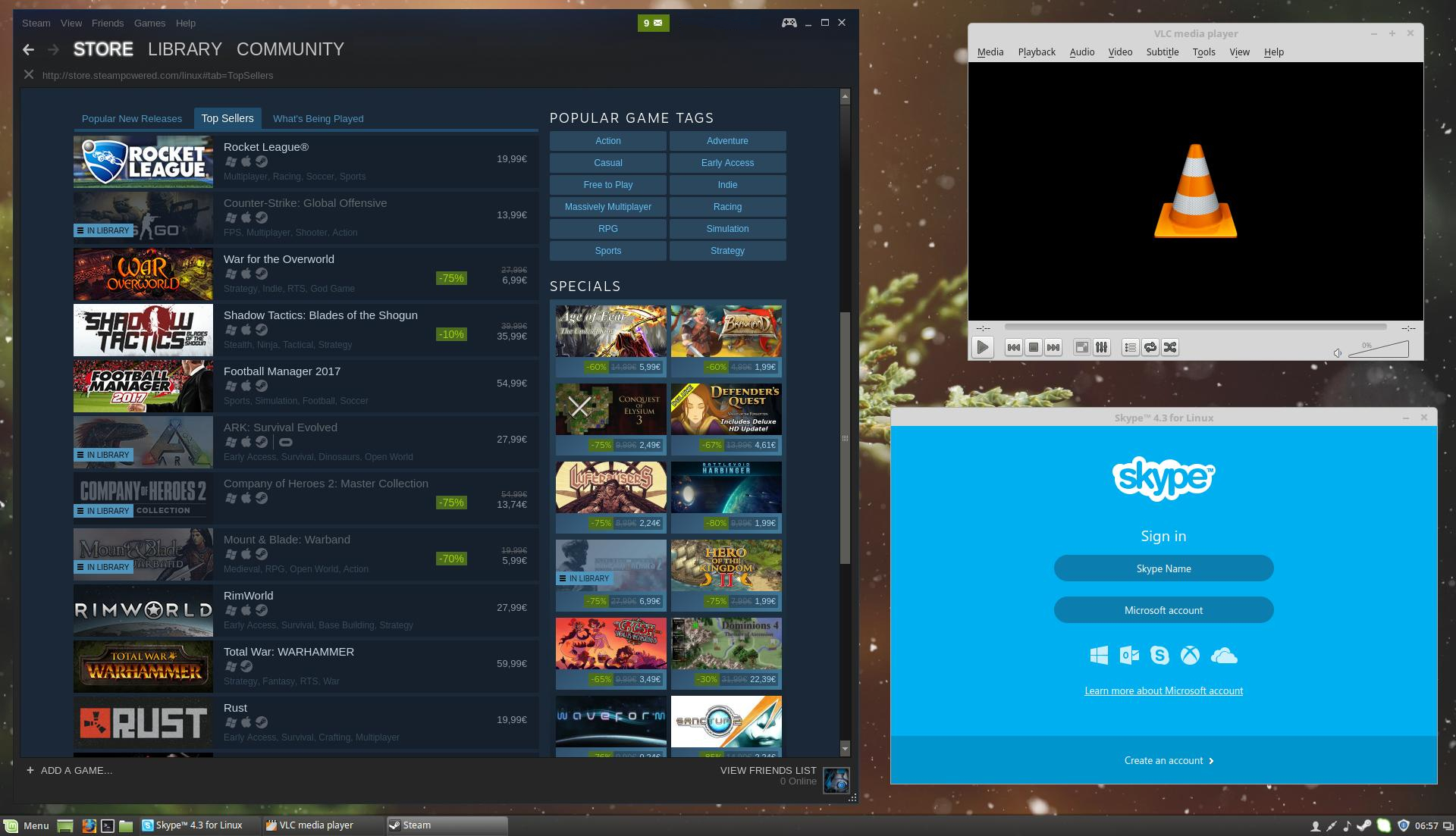
También querrá actualizar estas aplicaciones regularmente para mantenerse al día. Puede volver a hacerlo de dos formas: desde una herramienta gráfica o desde la línea de comandos.
Para la herramienta de gráficos, haga clic en el icono de escudo en la esquina inferior derecha para abrir la aplicación Update Manager. A continuación, puede hacer clic en Instalar actualizaciones botón para actualizar todo el software.
Alternativamente, puede abrir una terminal y ejecutar dos comandos:
sudo apt update
sudo apt upgrade
Nuevamente, el comando «actualizar» busca nuevas versiones de su software, y el comando «actualizar» en realidad actualiza todas sus aplicaciones. Querrá ejecutar estos dos juntos, tal como lo hace cuando instala nuevas aplicaciones.
Estas son las cosas más importantes que necesita saber ahora, pero eche un vistazo a la interfaz de Mint y su configuración para ver lo que tiene para ofrecer. La ventana de bienvenida que aparece al inicio puede ser de gran ayuda: su área Primeros pasos le mostrará cómo elegir diferentes diseños de escritorio, instalar los códecs multimedia que desee e instalar los controladores necesarios para su hardware.
Aprenderá los conceptos básicos con bastante rapidez, pero los foros de Mint y Ubuntu siempre lo ayudarán si está atascado. Asegúrese de mirar a su alrededor, ya que es muy probable que alguien frente a usted haya tenido la misma pregunta.





